はじめに
MacBook Airを購入してそろそろ2年が経とうとしている@fwhx5296ことShigeです。
Dockが自動移動で便利になった件
ブログ記事を書く際にはスクショを多用します。
そんなときに…
例えば、画像ファイルをSkitchで開くときは、デスクトップにある画像ファイルをアプリまでドラッグ&ドロップします。
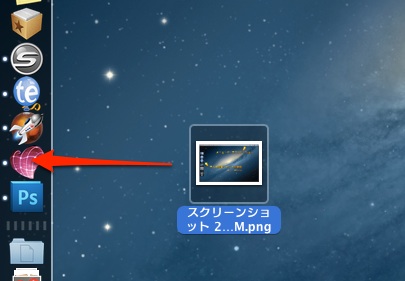
こんなふうに。
そこで私のデスクトップはどうなっているかと申しますと。
こんな感じです。作業性や誤動作を考慮してDockを左に置いているのです。
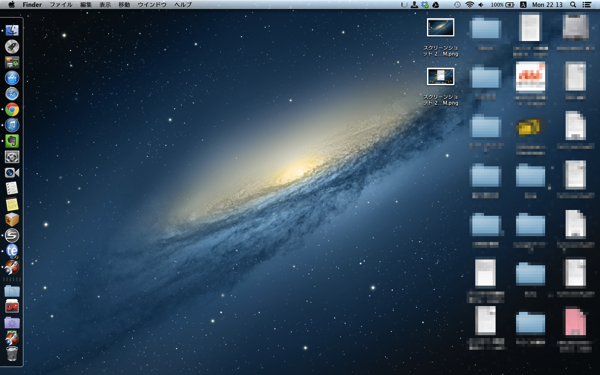
だから、画像ファイルをアプリにドラッグ&ドロップするとき、長い距離をドラッグしないといけません。
ずっとそうしてスクショ加工をしていました。
そんなときにこのアプリに出会いました。
Moving Dock 1.1.0(¥85)
![]() カテゴリ: ユーティリティ, 仕事効率化
カテゴリ: ユーティリティ, 仕事効率化
現在の価格: ¥85(サイズ: 1.9 MB)
販売元: Climb App – Climb App
リリース日: 2011/06/30
現在のバージョンの評価: 


 (1件の評価)
(1件の評価)
全てのバージョンの評価: 無し(0件の評価)
参考にさせてもらったエントリーがこちらです。
左・下・右、どの端からでもDockを利用可能にする『Moving Dock』 – Macの手書き説明書
このアプリはマウスポインターを感知し、自動的に左右+下に移動するのです。
便利!
AppStoreのスクショはこちらです。
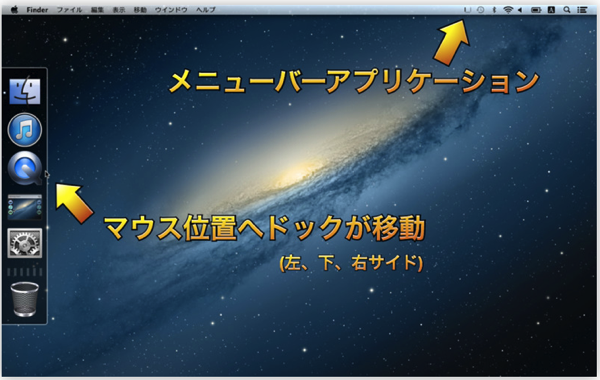
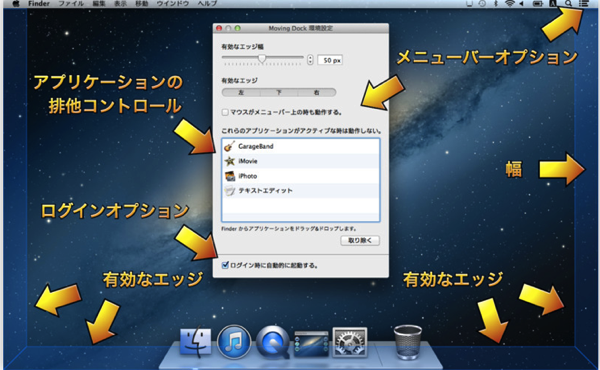
メニューバーにはこんなアイコンが表示されます。
(Dockが右にある場合のアイコン表示です)
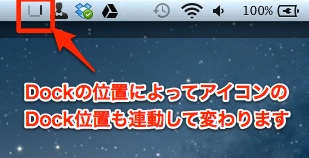
設定では、Dockの移動位置(左下右)の有無と、排他的アプリの設定、エッジの幅等が設定できます。
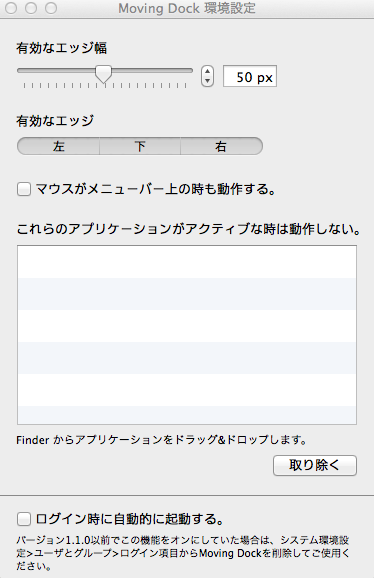
私の場合、通常のテキストエディターやブラウザ、表計算等のアプリでは特にDockの位置は左でも構いません。
しかしスクショ加工の場合はファイルをそのアプリまでドラッグ&ドロップしたいのです。
例えば、上記ではデスクトップにあるファイルをSkitchにドラッグ&ドロップした場合を示しましたが、MarsEditの場合はこんな作業画面になります。
【作業画面1】
半分から左にテキスト入力画面を起動させ、右にプレビューを表示しています。
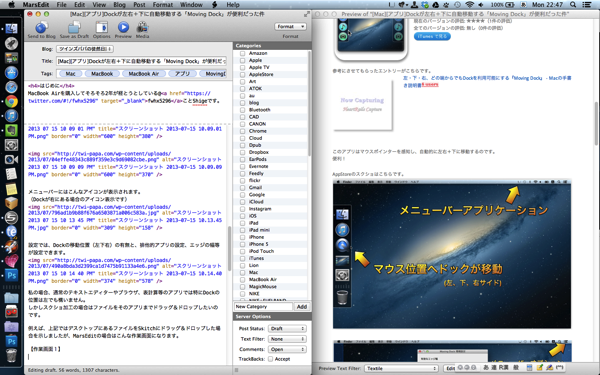
【作業画面2】
半分から左は1と同様テキスト入力画面で、右はFinderを起動させています。
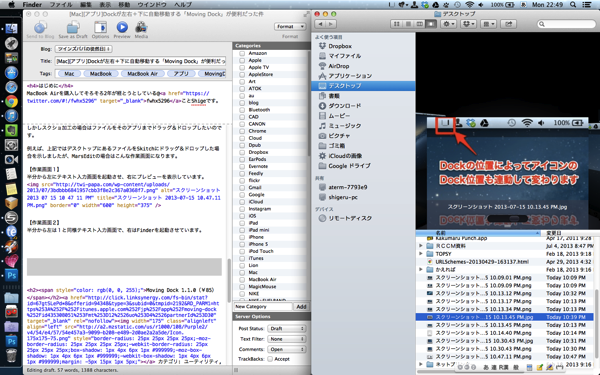
作業効率が4倍になった・・・?!
上記【作業画面2】の場合、右にあるFinderからファイルを左DockにあるSkitchまでドラッグ&ドロップしないといけません。

しかし、この「Moving Dock」があれば、右にDockが自動移動します。
すると、距離が約1/4程度になりました。
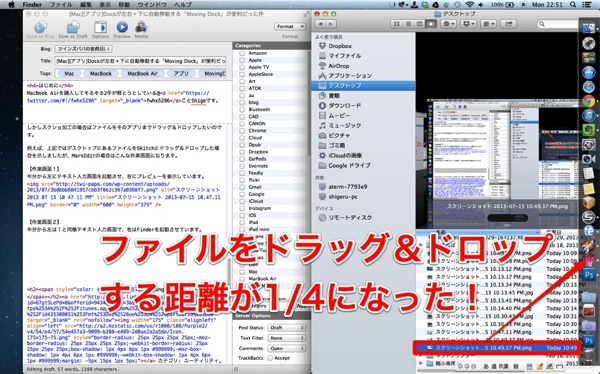
まぁ、移動距離が1/4になったからと言って作業効率が4倍になるかと申しますと疑問はありますが、ただドラッグ距離が短いことにより加工が随分と楽になりました。
この方法は私の方法ですので参考程度に見て頂ければと思います。
しかし、いいゎ〜!
Moving Dock 1.1.0(¥85)
![]() カテゴリ: ユーティリティ, 仕事効率化
カテゴリ: ユーティリティ, 仕事効率化
現在の価格: ¥85(サイズ: 1.9 MB)
販売元: Climb App – Climb App
リリース日: 2011/06/30
現在のバージョンの評価: 


 (1件の評価)
(1件の評価)
全てのバージョンの評価: 無し(0件の評価)
※アプリの価格は記事掲載当時のものです。購入時は必ずご自身で確認願います。
Moving Dock を使えば今までにないほど、最も直感的に素早くドックを移動させることができます。
ドックの位置を気にしたり、位置を変更するのに手間はいりません。
Moving Dock を起動している間、マウスが画面の左端、下端、右端へ移動するとマウスのいる場所へドックが自動的に移動します。
また様々なオプションによってドックの位置と移動を細かに制御することができます。
・有効範囲 (画面端から最大100pxの範囲)
・有効なエッジ (左、下、右)
・マウスのメニューバー上での動作の有無
・他のアプリケーションとの排他制御 (指定アプリケーションがアクティブな時は動作しない)
・ログイン時の自動起動
* Retinaディスプレイ対応
* 現在はシングルディスプレイのみをサポート
本エントリー内のアプリは以下です。
※同じくアプリ価格は記事掲載当時のものです。購入時は必ずご自身で確認願います。
Skitch 2.6(無料)
 カテゴリ: 仕事効率化, グラフィック&デザイン
カテゴリ: 仕事効率化, グラフィック&デザイン
現在の価格: 無料(サイズ: 26 MB)
販売元: Skitch – Skitch Inc
リリース日: 2011/04/09
現在のバージョンの評価: 



 (41件の評価)
(41件の評価)
全てのバージョンの評価: 


 (362件の評価)
(362件の評価)
MarsEdit – the blog editor for WordPress, Tumblr, Blogger and more. 3.6.1(¥3,450)
![]() カテゴリ: ソーシャルネットワーキング, 仕事効率化
カテゴリ: ソーシャルネットワーキング, 仕事効率化
現在の価格: ¥3,450(サイズ: 7.9 MB)
販売元: Red Sweater Software – Red Sweater Software
リリース日: 2010/12/15
現在のバージョンの評価: 無し(0件の評価)
全てのバージョンの評価: 


 (8件の評価)
(8件の評価)
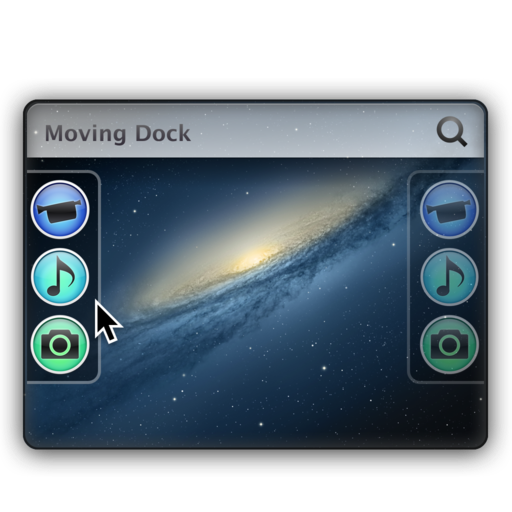


![[Mac][アプリ]Dockが左右+下に自動移動する「Moving Dock」が便利だった件](https://twi-papa.com/wp-content/uploads/2013/07/medium_6950625968.jpg)
![[Mac][アプリ]Dockが左右+下に自動移動する「Moving Dock」が便利だった件](https://twi-papa.com/wp-content/uploads/2013/07/medium_3507672573.jpg)
コメントはこちら